欢迎光临好主题官网!致力于 WordPress 企业主题定制开发及 WP外贸模板下载。
欢迎光临好主题官网!致力于 WordPress 企业主题定制开发及 WP外贸模板下载。
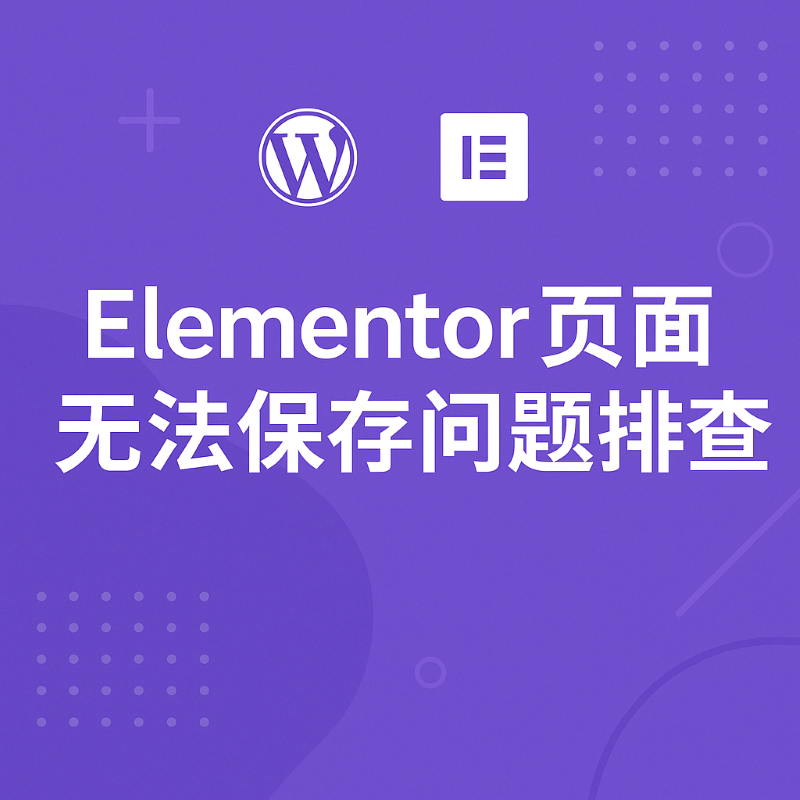
在使用 Elementor 构建 WordPress 页面时,我遇到了一个令人抓狂的问题:页面初次发布一切正常,但在修改内容并尝试保存时,无法保存、无预览、页面卡死。我第一时间打开浏览器控制台查看问题,逐步进行了排查,最终找到了问题的根源。
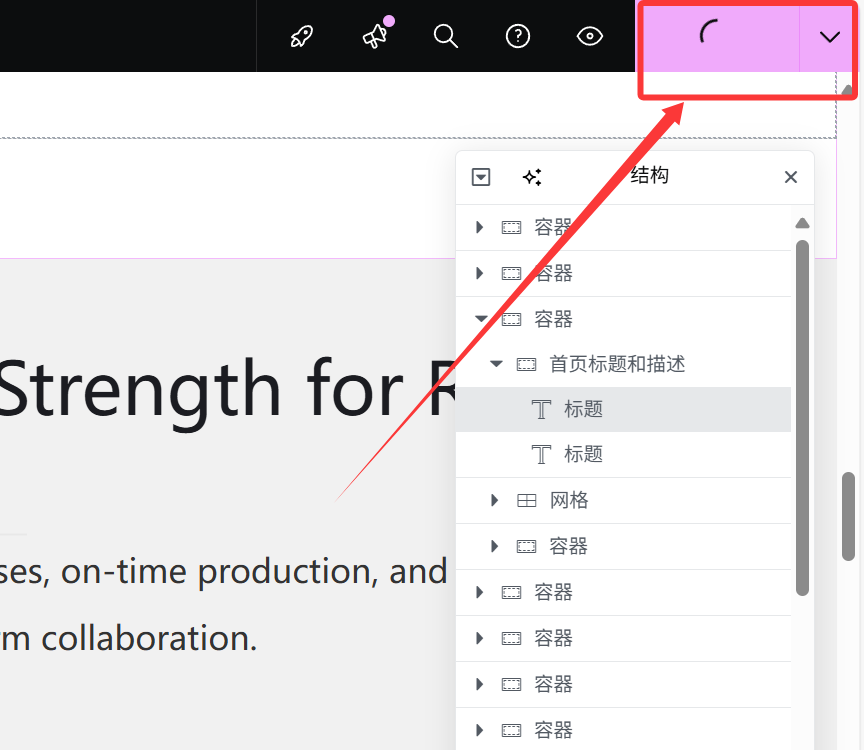
user-progress 请求发出,但无进一步动作或预览更新;为了锁定问题源头,我采取了以下方式逐步排查:
每个 Tab 中的“文本编辑器”模块都被客户粘贴进了一大段带 HTML 标签的富文本内容,且全部是复制来的原始 HTML。
在一个 Tab 容器中嵌套了 6 个“文本编辑器”模块,每个模块中都粘贴了复杂的 HTML,包括多层 <div>、嵌套布局、类名等:
我采用了以下方式彻底解决了这个问题:
为了避免今后再次出现类似问题,我总结了以下几点经验和建议:
<div>、嵌套布局等;这次的 Elementor 编辑器卡死问题虽然让人头疼,但也让我更加深入理解了编辑器渲染机制和资源管理的限制。过度堆叠模块 + 粘贴 HTML 结构 是很多 Elementor 用户常见却又被忽视的坑,希望我的经历能帮你避免踩雷。
本文由 好主题 原创整理,致力于分享实用的 WordPress 建站知识与主题开发经验。 我们专注于提供高质量的 WordPress企业主题 资源,帮助中小企业轻松构建专业网站。 转载请注明来源,并保留原文链接,感谢您的支持与理解。
联系我们
教程看不懂?联系我们免费为您解答!免费助力个人,小企站点!

登录您的账户,享受会员专属服务
成为会员,获得更多专属优惠!